Flex Gateway新着情報
Governance新着情報
Monitoring API ManagerRPA Builder では、ローカル実行でワークフローをテストできます。ワークフローの実行が終了すると、[Workflow Run Results (ワークフロー実行結果)] パネルに実行に関する詳細情報が表示されます。
RPA Builder でワークフローのテストを実行するには、ワークベンチツールバーで [Run Workflow (ワークフローを実行)] (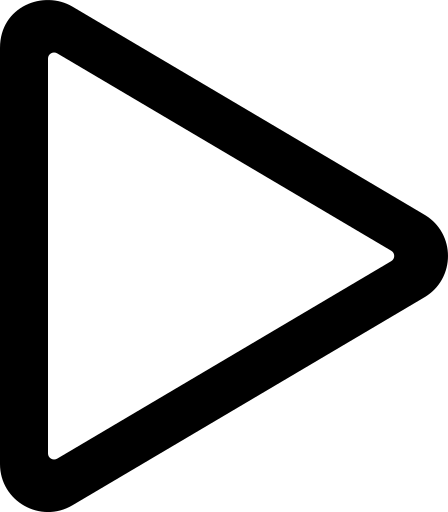 ) をクリックするか、キーボードで F7 キーを押します。
) をクリックするか、キーボードで F7 キーを押します。
ワークフローの実行中は RPA Builder ウィンドウが非表示になるため、通常のユーザーと同様にエンジンでマウスとキーボードを使用できるようになります。また、ワークフローが正しく実行されているかどうかを監視して確認できます。ワークフローの実行中はマウスまたはキーボードを使用しないでください。
[Project Properties (プロジェクトプロパティ)] の [Show Message boxes (メッセージボックスを表示)] 値の設定に応じて、実行中に追加の情報が表示される場合があります。各メッセージボックスは表示されなくなるまで数秒かかります。これにより、対応する一時停止がワークフロー内で発生し、測定時間とワークフローの安定性が影響を受けます。
ワークフローを使用して本番測定を行う前に、デバッグメッセージボックスをオフにして、その後、テストを 1 回以上実行します。
実行中にワークフローを一時停止または終了する手順は、次のとおりです。
(![]() ) トレイアイコンをクリックします。
) トレイアイコンをクリックします。
[Script Paused (スクリプト一時停止済み)] または [Exit (終了)] を選択します。
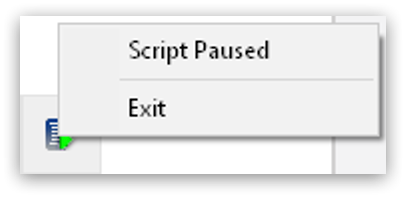
キーボードで Pause/Break キーを押しても、実行中のワークフローが停止します。
RPA Builder 内からワークフローを実行したら、最後の実行に関する情報が RPA Builder 画面の最後にある [Workflow Run Results (ワークフロー実行結果)] パネルに表示されます。
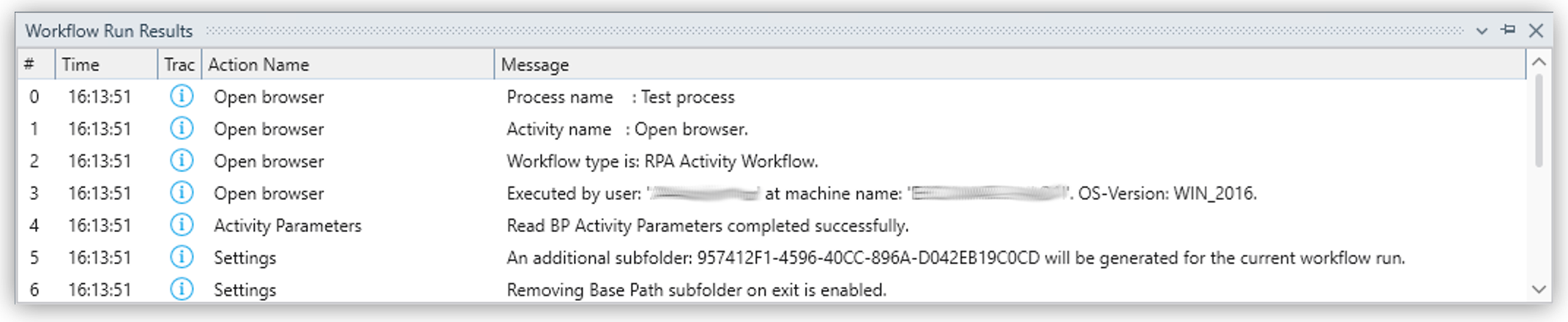
この情報は、ワークフローの問題とその原因を特定するのに役立ちます。[Workflow Run Results (ワークフロー実行結果)] ウィンドウが表示されない場合は、メニューバーで [Show Workflow Run Results (ワークフロー実行結果を表示)] をクリックします。
[Workflow Run Results (ワークフロー実行結果)] ウィンドウでは、測定された応答時間、見つかった画像、発生したエラー、および取得されたスクリーンショットに関する情報がリストされます。エントリをダブルクリックすると、対応するワークフロー要素に移動できます。
ワークフローの実行後、RPA Builder では、実行に失敗してエラーの原因となったワークフロー要素が赤でマークされて強調表示されます。
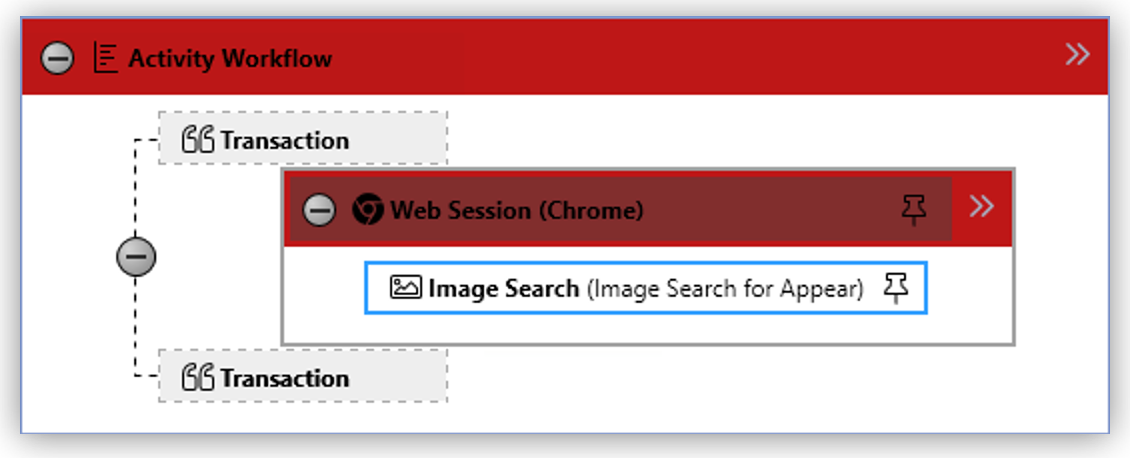
展開矢印をクリックすると、エラーの詳細情報が表示されます。
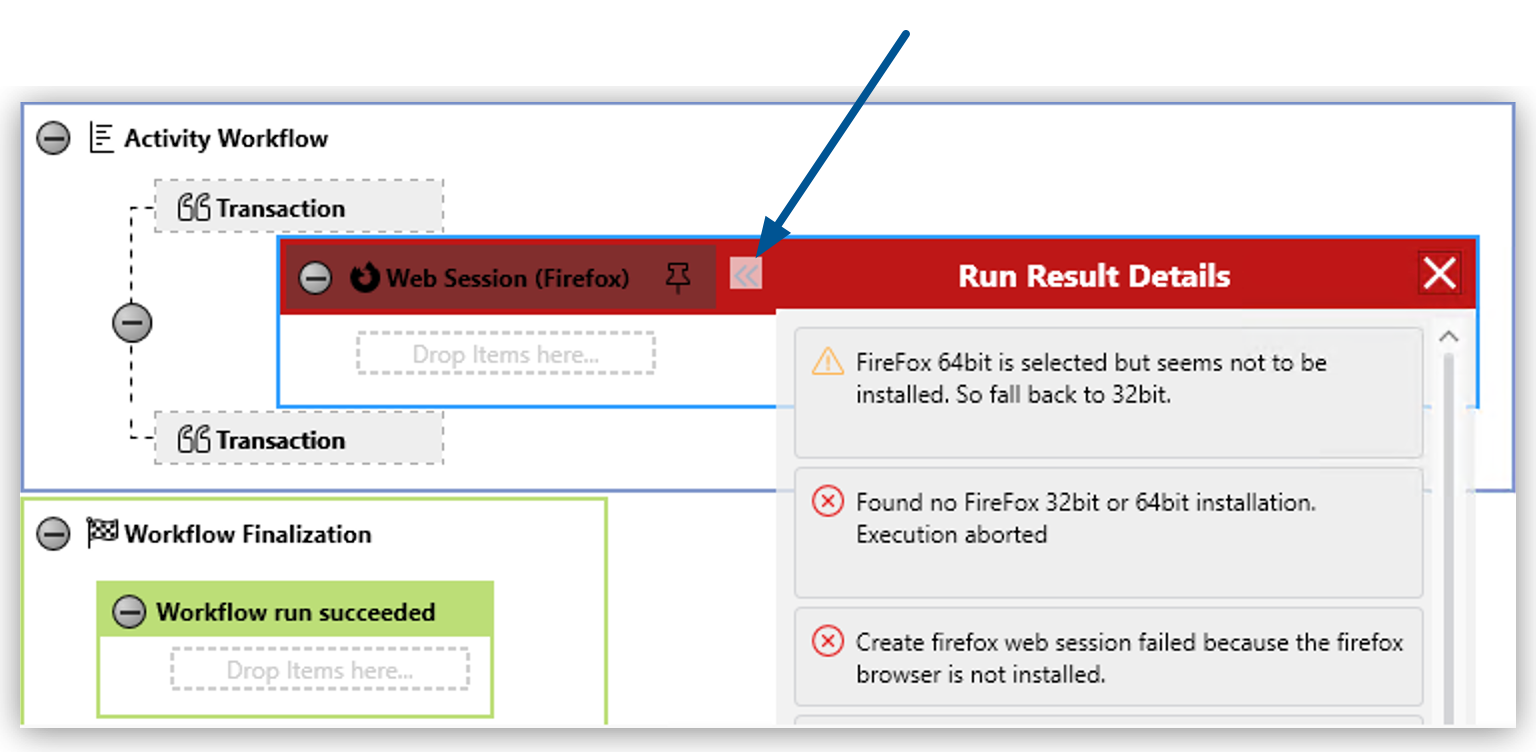
このパネルでは、何が失敗したかに関する詳細情報が提供されます。この事例では、ワークフローのテストを実行しているコンピューターに Firefox がインストールされていないため、Web Session (Firefox) アクションステップを開始できません。
エラーのスクリーンショットには、エラー発生時のデスクトップの外観が表示されます。スクリーンショットをクリックすると、拡大されます。